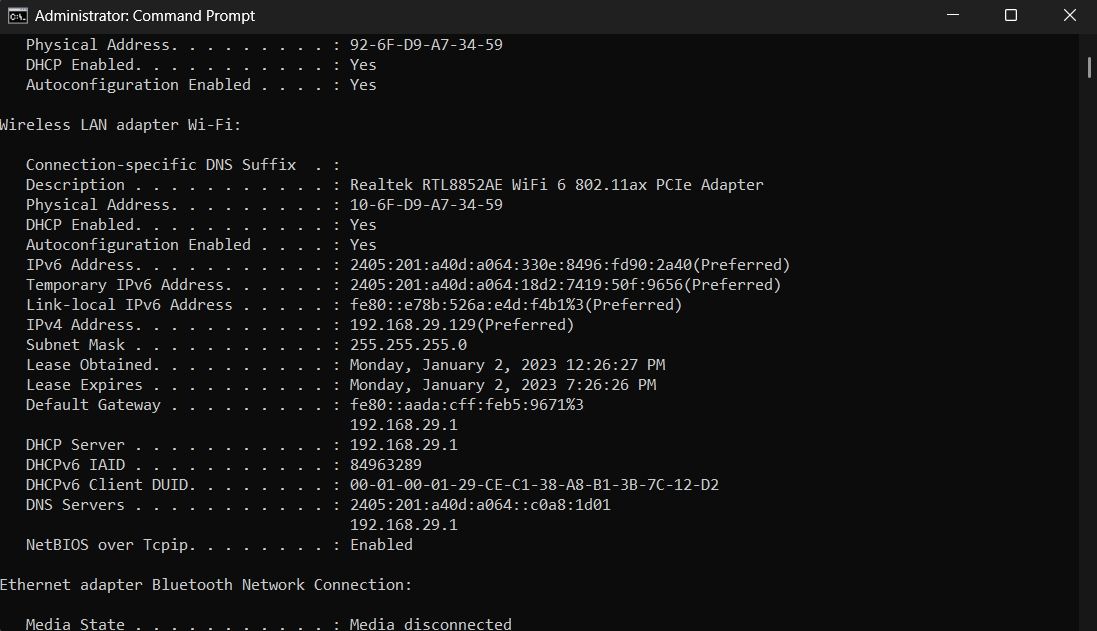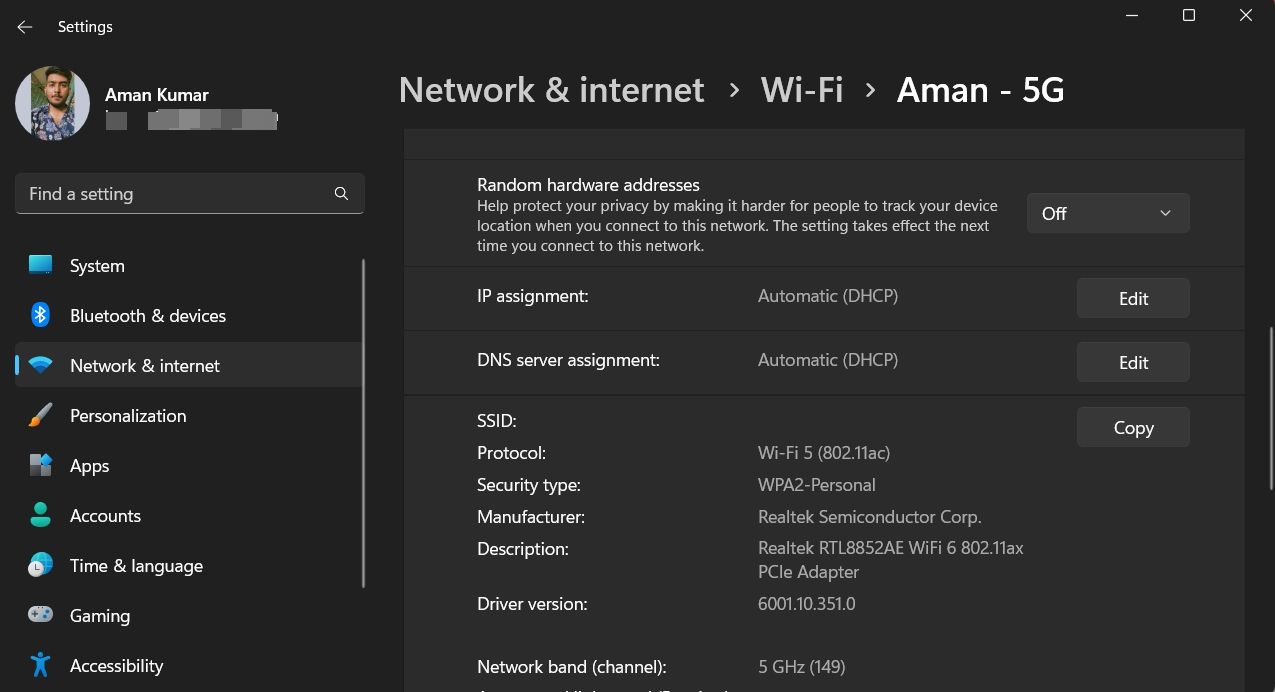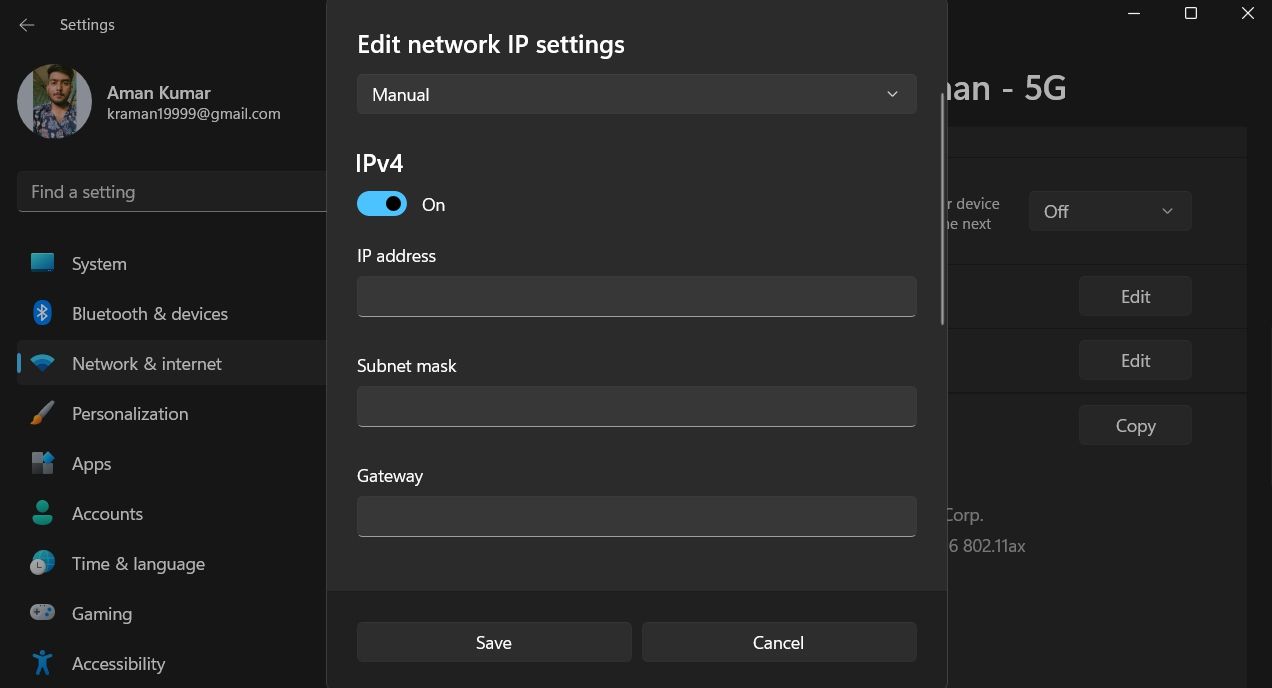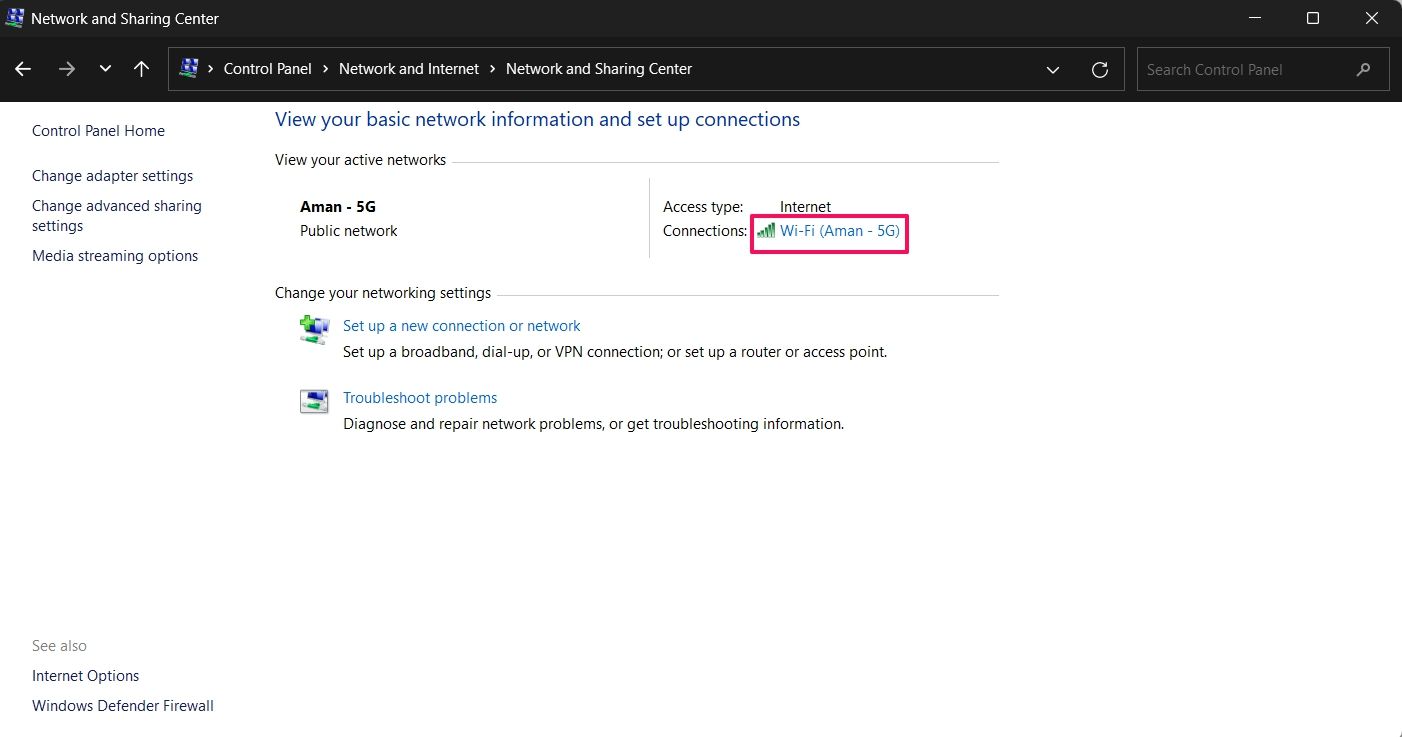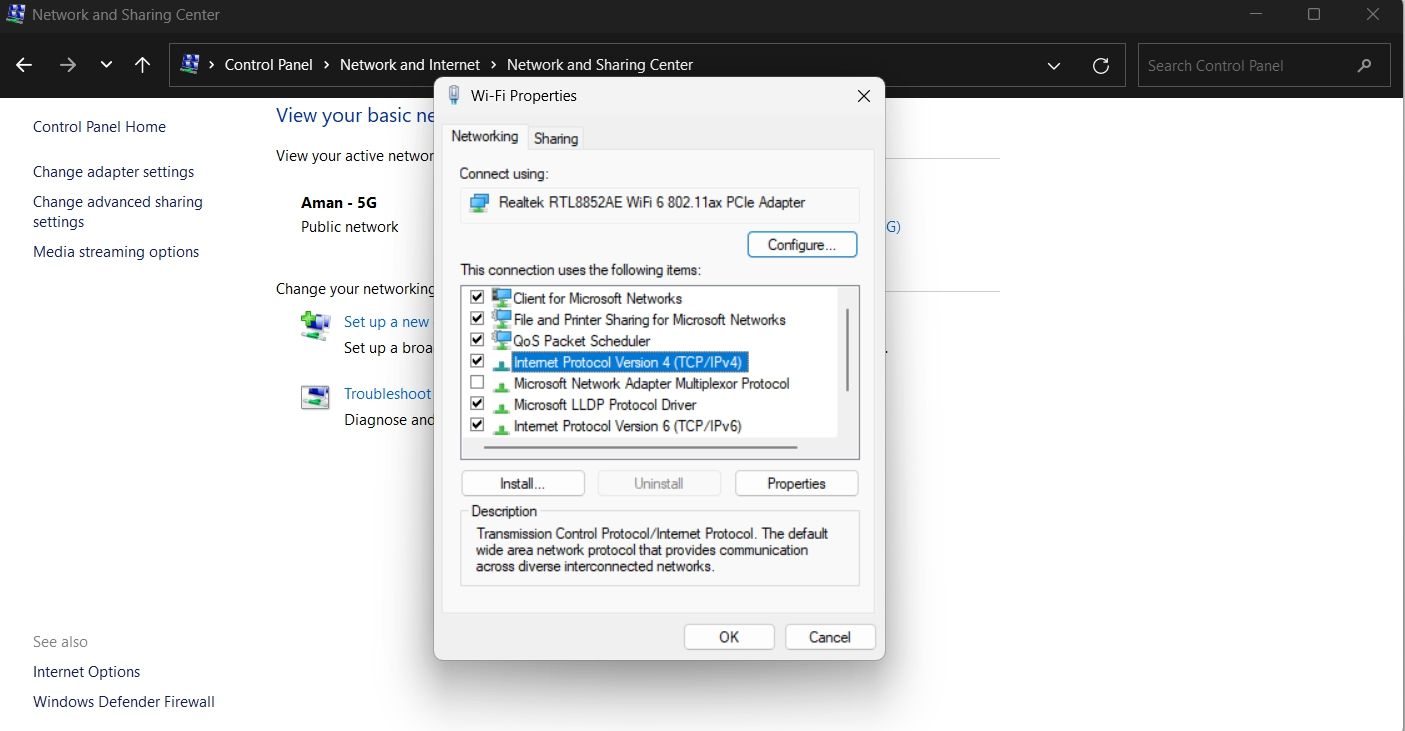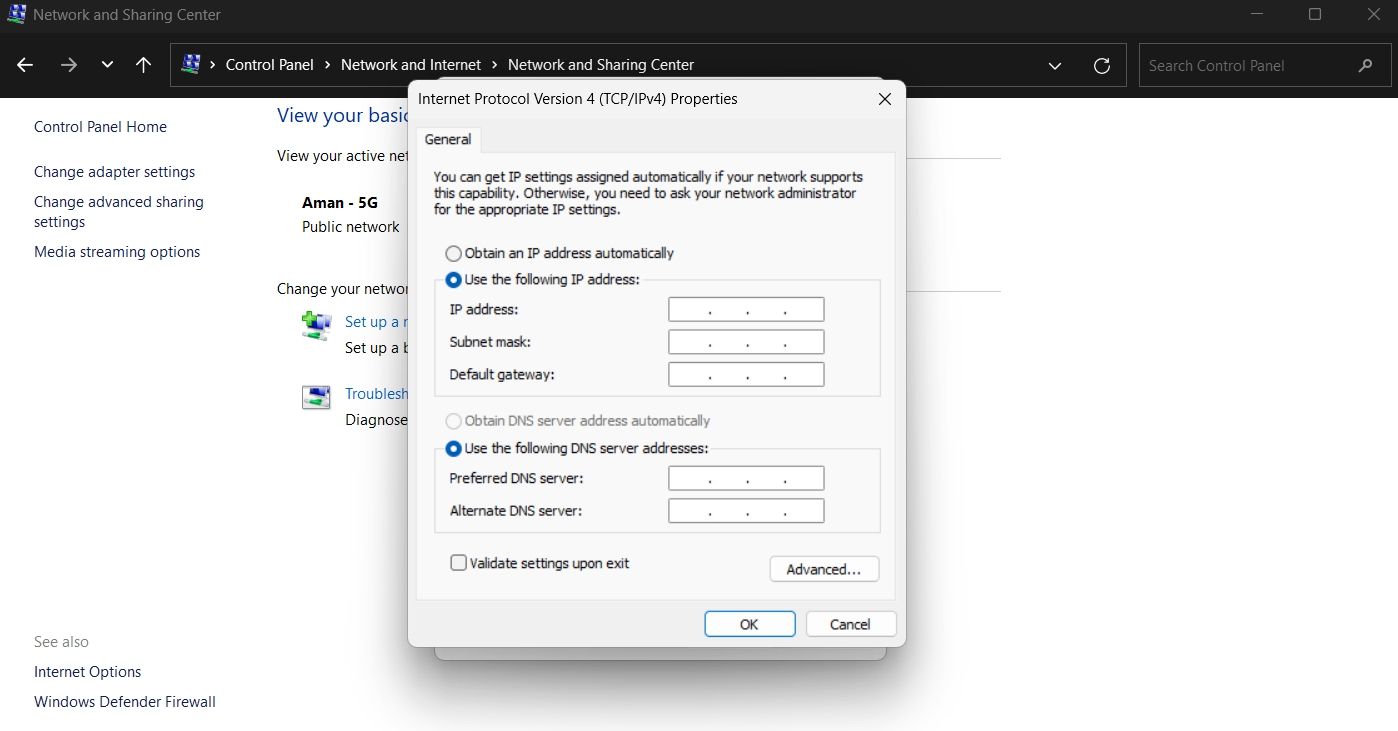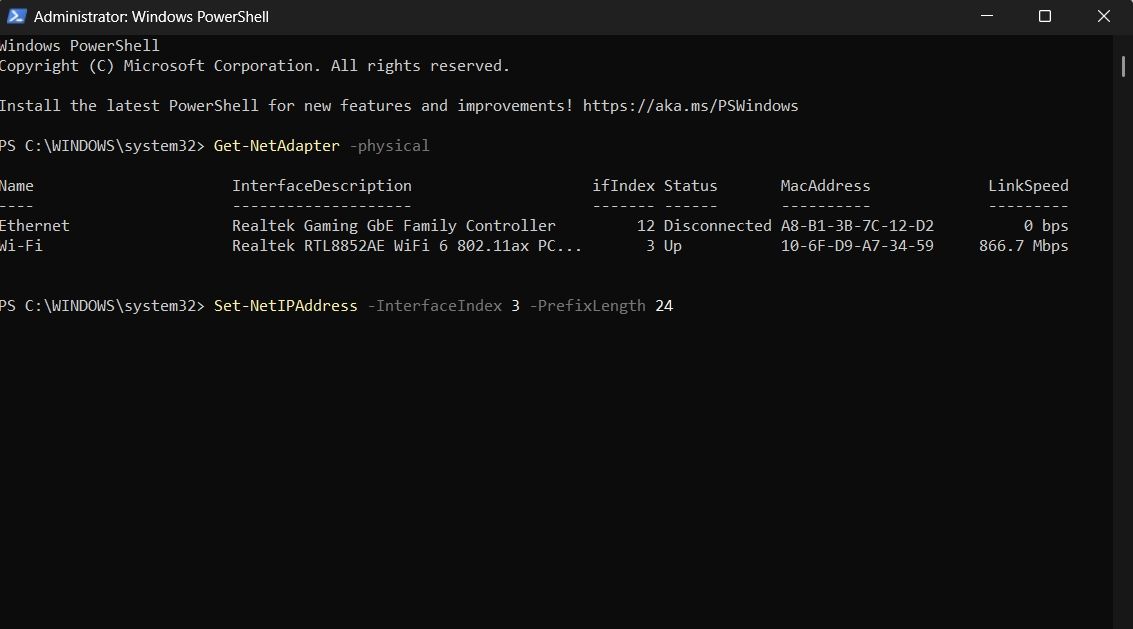.
Uma máscara de sub-rede errada pode causar problemas de rede. Veja como verificar se está configurado corretamente e como alterá-lo.
Os dispositivos em uma sub-rede têm endereços IP que começam com o mesmo prefixo. O comprimento desse prefixo é diferente para diferentes dispositivos – depende do tamanho da rede, cujo comprimento é identificado usando a máscara de sub-rede.
Ao solucionar problemas de rede, você deve garantir que a máscara de sub-rede esteja correta. Portanto, compartilharemos como localizar e alterar a sub-rede no Windows 11.
Como encontrar a máscara de sub-rede no Windows 11
A maneira mais fácil de encontrar a máscara de sub-rede no Windows 11 é por meio do prompt de comando do Windows ou do Windows PowerShell. Para encontrá-lo usando o prompt de comando, siga as etapas abaixo:
- aperte o Vencer tecla para iniciar o Menu Iniciar.
- Na barra de pesquisa, digite Prompt de comando e escolha o Executar como administrador opção no painel direito.
- Na janela elevada do prompt de comando, digite ipconfig /all e pressione Enter. Este comando exibirá todos os detalhes importantes sobre a rede à qual seu computador está conectado, incluindo a máscara de sub-rede.
- Role e procure Máscara de sub-rede. Estará sob o Adaptador LAN sem fio Wi-Fi seção.
As etapas para fazer isso usando o Windows PowerShell são semelhantes ao prompt de comando. Para fazer isso, abra o Windows PowerShell com direitos de administrador, digite o comando ipconfig /all e pressione Enter.
No resultado exibido, você pode ver a máscara de sub-rede na seção Wi-Fi do adaptador LAN sem fio.
Como alterar a máscara de sub-rede no Windows 11
Agora que você sabe como encontrar a máscara de sub-rede em seu computador, vamos verificar como alterá-la.
1. Altere a máscara de sub-rede usando as configurações do Windows
O menu de configurações é o hub central de um sistema operacional Windows. É um lugar para definir diferentes configurações do seu computador e gerenciar a rede. Você também pode usá-lo para alterar a máscara de sub-rede.
Veja como fazer:
- Abra o menu Configurações do sistema Windows e escolha Rede e internet do painel esquerdo.
- Selecione Wi-fi, e, em seguida, escolha sua rede na janela a seguir.
- Clique no Editar botão ao lado do Atribuição de IP opção.
- No prompt que surge, clique no ícone suspenso e escolha Manual.
- Ative a alternância ao lado da versão de IP que você está usando.
- Insira os detalhes, incluindo a máscara de sub-rede e clique em Salve .
2. Altere a máscara de sub-rede usando o painel de controle
O Painel de Controle é o local ideal para definir as configurações da janela e fazer alterações no seu dispositivo. Para usá-lo para alterar a máscara de sub-rede, siga as instruções abaixo:
- Pressione a tecla Win, digite Painel de controle na barra de pesquisa e pressione Enter.
- Clique no ícone suspenso ao lado de Visto por e escolha Ícones grandes.
- Escolher Rede e Internete, em seguida, selecione Centro de Rede e Compartilhamento na janela a seguir.
- Clique na sua rede ao lado de Conexões.
- Escolher Propriedades da janela que aparece.
- Selecione a versão IP que você está usando. Por exemplo, se você estiver usando IPv4, selecione Protocolo de Internet versão 4 (TCP/IPv4) e clique no Propriedades botão.
- Selecione os Use o seguinte endereço opção e insira os detalhes.
- Clique OK para salvar as alterações.
3. Altere a máscara de sub-rede usando o Windows PowerShell
O Windows PowerShell também é um dos locais de onde você pode alterar a máscara de sub-rede no Windows 11. Veja como fazer isso:
- Abra o Windows PowerShell com direitos de administrador, digite o seguinte comando e pressione Enter. Este comando exibirá todos os adaptadores de rede instalados em seu dispositivo.
Get-NetAdapter -physical - Para alterar a máscara de sub-rede, digite o seguinte comando e pressione Enter. Certifique-se de substituir o “ifNúmero do Índice” pelo número associado ao adaptador de rede cuja máscara de sub-rede você deseja alterar. E substitua “comprimento do prefixo da sub-rede” com o novo comprimento de prefixo de sub-rede que você deseja.
Set-NetIPAddress -InterfaceIndex (ifIndex Number) -PrefixLength (subnet prefix length)
Por exemplo, se o número ifIndex for 3 e o comprimento do novo prefixo de sub-rede desejado for 24, o comando será:
Set-NetIPAddress -InterfaceIndex 3 -PrefixLength 24
Alterando a máscara de sub-rede no Windows 11
A máscara de sub-rede ajuda a identificar a rede e o host bit do endereço IP. Se você deseja localizar e alterar a máscara de sub-rede em seu computador, pode fazê-lo usando um dos métodos acima.
Enquanto isso, você pode estar interessado em saber mais sobre sub-redes e como calculá-las.
.